Google My Business wurde wegen Qualitätsproblemen gesperrt
Google sperrt viele GMB- Geschäftseinträge, insbesondere wenn der Algorithmus aktualisiert wird. Eine ausgesetzte Notierung bedeutet für den Geschäftsinhaber einen enormen Geschäftsverlust. Leider teilt Ihnen Google nie den Grund für die Sperrung Ihres Eintrags mit.
Google My Business wurde wegen Qualitätsproblemen gesperrt
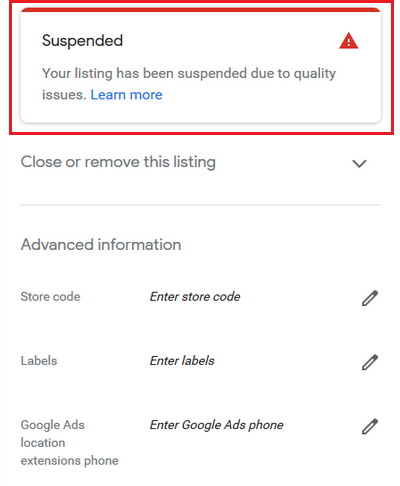
Sie können zwar eine Überprüfung anfordern, der Support von Google antwortet jedoch selten auf Anfragen. In einer solchen Situation ist Vorbeugen viel besser als Heilen. Da es sehr schwierig wäre, Ihren Eintrag zurückzubekommen, empfehlen wir Ihnen, diesen Artikel durchzulesen, um eine mögliche Sperrung Ihres GMB - Kontos zu vermeiden.
GMB Weiche(GMB Soft) Federung und harte(Hard) Federung
Es gibt zwei Arten von Sperrungen von Google My Business -Konten: weiche Sperrung und harte(Hard) Sperrung. Im Falle einer weichen Suspendierung würden Sie auf der GMB - Homepage ein Suspend-Label bemerken und Sie könnten keine Details ändern. Der Eintrag verbleibt jedoch in der Google -Suche und wenn er über einen Geschäftsstandort verfügt, können Sie auch auf Google Maps dorthin navigieren . Im Falle einer endgültigen Sperrung wird der Eintrag vollständig aus der Google -Suche und Google Maps entfernt .
- Fälschen Sie niemals GMB-Rezensionen
- Stellen Sie(Make) sicher, dass unter Ihrer Geschäftsadresse kein anderes verifiziertes Unternehmen aufgeführt ist
- Belassen Sie die Adresse auf Ihrer Website mit der im GMB - Eintrag Ihres Unternehmens
- Behalten Sie die Adresse und Telefonnummer in Online-Zitaten mit denen in Ihrem GMB - Eintrag bei
- Nehmen Sie keine unnötigen Änderungen an den GMB -Profilinformationen vor
- Verwenden Sie keine physische Adresse für ein Unternehmen im Einzugsgebiet
- Verwenden Sie keine Weiterleitungs -URL für Ihre Website
- Fügen Sie Ihrem Firmennamen keine unnötigen Schlüsselwörter hinzu
- Erwähnen Sie keine virtuelle Büroadresse als Ihre Adresse in der GMB - Liste
(Prevent Google My Business)Sperrung von Google My Business-Einträgen verhindern
Sie können die Sperrung Ihrer GMB - Konten wie folgt verhindern:
1] Fälschen Sie niemals GMB-Rezensionen
Google hat kürzlich klargestellt, dass das Fälschen von Bewertungen illegal ist. Das bedeutet, dass das Fälschen von Bewertungen nicht nur zu einer harten Sperrung Ihres GMB - Kontos, sondern auch zu rechtlichen Problemen führen würde. Das Problem ist, dass die meisten Nutzer denken, dass sie mit dem Fälschen von Bewertungen davonkommen, wenn sie schlau genug sind, aber Google überwacht viele Ihrer Daten, Ihren Standort und Ihre Interaktionen und weiß genau, wann Sie Bewertungen fälschen.
Es ist ratsam, Ihre Kunden davon zu überzeugen, positive Bewertungen abzugeben, aber versuchen Sie niemals, Bewertungen für das Unternehmen zu erstellen, das Sie nie bereitgestellt haben.
2] Stellen Sie(Make) sicher, dass kein anderes verifiziertes Unternehmen unter Ihrer Geschäftsadresse aufgeführt ist
Google erlaubt mehreren Unternehmen nur dann die Verwendung derselben Adresse, wenn es separate Kabinen für verschiedene Unternehmen gibt. Ein perfektes Beispiel ist ein Co-Working Private Office. Es ist Ihnen jedoch nicht gestattet, zwei Unternehmen von derselben Adresse aus zu führen.
Falls ein anderes Unternehmen seinen Eintrag für Ihre Geschäftsadresse fälschlicherweise bestätigt hat, können Sie sich mit ihm in Verbindung setzen, um seinen Eintrag zu ändern. Andernfalls könnten Sie es Google melden .
3] Lassen Sie(Keep) die Adresse auf Ihrer Website dieselbe wie die auf dem GMB - Eintrag Ihres Unternehmens
Sie müssen für alle mit Google(Google) Business verknüpften Konten genau dieselbe Adresse und Telefonnummer wie auf Ihrer Geschäftslizenz verwenden . Das bedeutet, dass die Adresse für Ihr Domain-E-Mail-Konto, die Website und den GMB -Eintrag dieselbe sein sollte . Eine abweichende Adresse oder Telefonnummer ist ein klares Zeichen.
4] Behalten Sie(Keep) die Adresse und Telefonnummer in Online-Zitaten mit denen in Ihrem GMB - Eintrag bei
Google überprüft Online-Zitate Ihres Unternehmens, Sie beurteilen die Autorität Ihres GMB - Eintrags. Die Adresse kann zwar auf den verschiedenen Online-Plattformen etwas variieren, aber wenn sie sich an einem ganz anderen Ort befindet, kann Google eine sanfte Sperrung Ihres GMB - Kontos veranlassen. In diesem Fall müssten Sie einen Gewerbeschein vorlegen.
5] Nehmen Sie keine unnötigen Änderungen an den GMB -Profilinformationen vor
Wir kennen den Grund ehrlich gesagt nicht, aber die meisten Konten werden gesperrt, wenn der Kontoinhaber versucht, Informationen wie Geschäftsadresse, Website, Hauptkategorie, Telefonnummer usw. zu ändern. Daher ist es ratsam, diese Informationen vorher langfristig zu sortieren Erstellung Ihres GMB- Geschäftskontos.
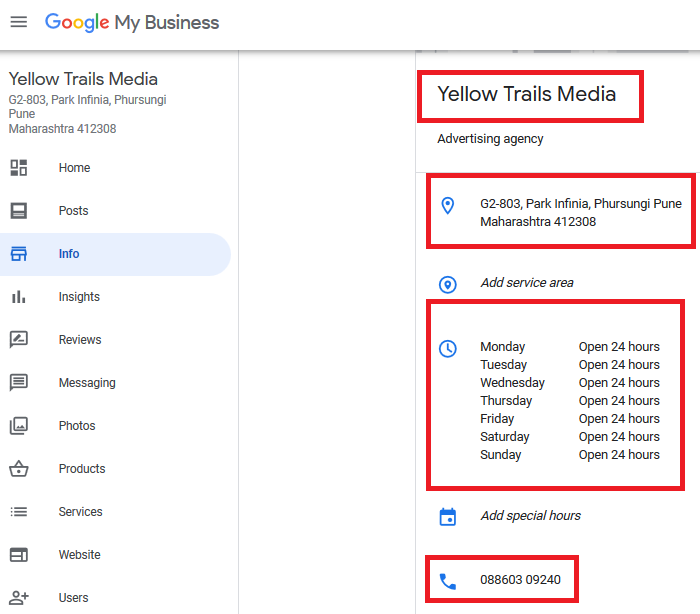
6] Verwenden Sie keine physische Adresse für ein Geschäft mit Einzugsgebiet
Ein Servicebereichsgeschäft ist ein Geschäft, in dem Sie den Standort des Kunden besuchen, um Dienstleistungen zu erbringen. Google möchte nicht, dass Geschäftsinhaber eine physische Adresse für Brancheneinträge in Einzugsgebieten verwenden, da dies den Algorithmus durcheinander bringen würde.
Die einfache Logik besteht darin, nur dann eine physische Adresse für Ihr Unternehmen zu verwenden, wenn Ihre Kunden tatsächlich Ihren Laden- oder Geschäftsstandort besuchen.
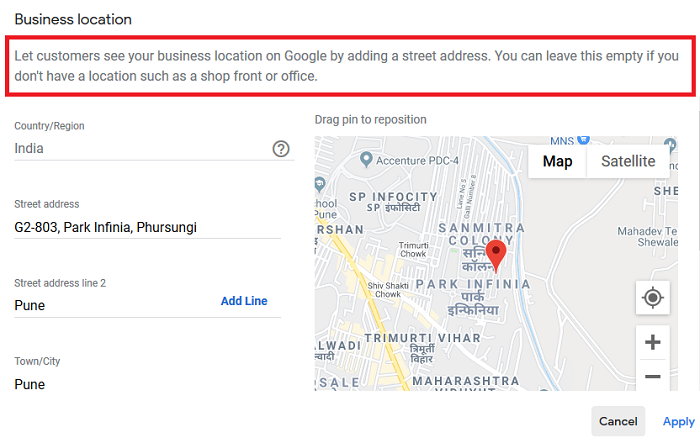
7] Verwenden Sie keine Weiterleitungs -URL für Ihre Website
Eine Weiterleitungs -URL bedeutet, dass Ihre Website -URL auf eine andere Website umleitet. Dies geschieht meistens, wenn Sie die Website ändern, nachdem Sie sie in Ihrem GMB -Profil aufgeführt haben. Google verifiziert Ihr Unternehmen normalerweise anhand der E-Mail-ID der Domain. Wenn Sie diesen Eintrag ändern, kann Google eine sanfte Sperrung verhängen und Sie nach Ihrer Geschäftslizenz fragen.
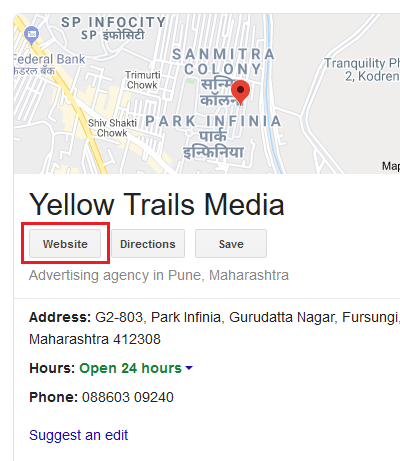
Das Ändern von Details in einem GMB -Profil kann zur Sperrung ihrer GMB - Konten führen, sodass Benutzer versuchen, die Website - URL umzuleiten . Aber wenn das Team von Google es findet, wird es Ihr Konto mit Sicherheit sperren.
8] Fügen Sie Ihrem Firmennamen keine unnötigen Schlüsselwörter hinzu
Um ihre GMB- Einträge besser zu platzieren, neigen Geschäftsinhaber dazu, den Standort oder die Eigenschaft ihres Unternehmens als zusätzliches Schlüsselwort zu ihrem Firmennamen hinzuzufügen. Z.B. Schreiben Sie „Yellow Trails Media Pune“ anstelle von „Yellow Trails Media“. Google versteht den Zweck hinter solchen Änderungen.
Wenn Google ein unnötiges Schlüsselwort in Ihrem Firmennamen entdeckt, würde dies zu einer sanften Suspendierung führen und eine Geschäftslizenz verlangt werden. Der Firmenname muss mit dem auf der Geschäftslizenz übereinstimmen, andernfalls würde Ihr Eintrag aus der Google -Suche und Google Maps entfernt.
9] Erwähnen Sie keine virtuelle Büroadresse als Ihre Adresse in der GMB - Liste
Ein virtuelles Büro ist eine von Ihnen gemietete Adresse an einem erstklassigen Standort, an dem weder Ihr Büro tatsächlich existiert, noch Sie es beruflich besuchen. Sie zahlen einfach eine angemessene monatliche Miete für die Nutzung ihrer Adresse als Geschäftsadresse und können zeitweise Ihre Mails empfangen und weiterleiten.
Google hasst diese Praxis und wenn sich herausstellt, dass Ihre Geschäftsadresse eine virtuelle Adresse ist, führt dies zu einer harten Sperrung Ihres Kontos.
(Request Google My Business)Fordern Sie die Wiederherstellung des Google My Business -Eintrags an
Sobald Sie sichergestellt haben, dass Sie alle oben genannten Anforderungen erfüllt haben, können Sie die Wiedereinstellung beantragen. Diese Links helfen Ihnen:
- Fordern Sie die Wiedereinstellung an(Request reinstatement)
- Sprechen Sie mit einem GMB-Experten(Talk to a GMB expert)
- Lassen Sie sich von einem Experten kontaktieren(Have an expert contact you) .
Wir hoffen, dass dieser Artikel Ihnen hilft, die Sperrung und Wiederherstellung Ihres GMB - Kontos zu verhindern.
Related posts
Beste Rechnungsvorlagen für Google Docs für Freiberufler, kleine Unternehmen
Grundlegendes Benutzerhandbuch für Google My Business
So erstellen Sie eine Visitenkarte in Google Drive
So fügen Sie ein Unternehmen zu Google Maps und Apple Maps hinzu
Google Chrome reagiert nicht, jetzt neu starten?
Eine Browserfehlermeldung ist aufgetreten – Google Docs in Chrome
Die besten Google-Lesezeichen-Alternativen, die Sie sich ansehen möchten
Verwendung von Google Earth im Chrome-Browser.
So importieren oder exportieren Sie Google Chrome-Lesezeichen in eine HTML-Datei
So ändern Sie die Standarddruckeinstellungen in Google Chrome
Tastaturkürzel für Google Text & Tabellen für Windows 11/10 PC
ERR_NAME_NOT_RESOLVED, Fehlercode 105 in Google Chrome
So erstellen Sie in wenigen Minuten eine Drop-Cap in Google Docs
So deaktivieren Sie Google FLoC (Privacy Sandbox) in Chrome
So zerstören Sie das Profil beim Schließen des Browsers in Google Chrome
So drucken Sie ausgewählte Zellen in Excel oder Google Sheets auf einer Seite
So fügen Sie Kontakte in Google Kontakte oder Gmail hinzu und löschen sie
So drehen Sie Text in der Google Sheets-Web-App
So fügen Sie mehrere Zeitzonen in Google Kalender hinzu und verwenden sie
Google vs. Bing – Finden Sie die richtige Suchmaschine für sich
